●通用系统设置(长话短说,但还是要写清楚)(有些基本对帧数无影响,但是既然要追求极限,那就要贯彻到底喽)
1、电池→高性能模式
控制面板→硬件和声音→电源选项→高性能模式
点开高性能后面的更改计划设置→更改高级电源设置→硬盘,改为0分钟
已经有很多测试,表明卓越模式和高性能模式之间并无法感受到在使用中的差别。甚至有时高性能模式比卓越模式帧数更高(不过也就高2到3帧的区别),具体参考 BV1cV41177mK
2、存储感知
系统设置→存储→①自动清理选中②存储感知设置为“开”
进入存储感知选项→①运行存储感知设置为每周②下面两项设置为从不
3、传递优化
windows更新→高级选项→传递优化设置为关
如果要开传递优化,将传递优化选为开后,在传递优化里面的高级选项里面,选择“测量的宽带百分比”,并将上传设置下面两个选中,并拉到最左边(两个都拉),这样就是只进不出。
4、通知
系统→通知→关
5、透明效果
建议win11用户最好关闭,目前win11的透明效果貌似会带来bug。win10也是建议关闭的。(不过帧数最多也就影响个1帧左右。。。。。)
系统→个性化→颜色→透明效果,关
6、广告
系统→隐私和安全性→常规→全都关闭
7、删除c盘休眠文件(释放c盘10g左右空间)
桌面搜索→cmd→以管理员运行→输入“powercfg -h off”→回车即可
(如果要用到休眠 睡眠 快速启动,这些功能。不要删)(不过还是建议不开快速启动)
8、驱动器自动优化关闭
右键任意盘→属性→工具→优化→已计划的优化→把选中去掉
9、dism++
很好用的一个软件(win11用户建议暂时别用,我升级win11之后用它清理了一次垃圾,然后系统桌面变的只有壁纸,什么也点不了,资源管理器也一片空白)
但是目前官网无法打开了,等后续吧,想下就自有办法嘛。
10、虚拟内存设置
不建议直接关闭虚拟内存,不建议将虚拟内存设置在C盘。
我的电脑→属性→高级系统设置→高级,性能,设置→①视觉效果,最佳性能②高级⑴处理器计划,程序⑵虚拟内存,点c盘→无分页文件→设置→然后把虚拟内存分配到其他盘,可以选择系统管理大小,也可以选择自己设置大小(本人感受:系统托管没自己输入数值体验好)(大小为物理内存的1.5到2倍即可)
11、游戏模式以及硬件加速GPU计划
系统自带的游戏模式,建议A卡用户关闭,N卡用户开启即可。
硬件加速GPU计划(A卡的系统设置里没有,A卡的就是驱动里面性能调整栏里面的AMD SmartAccess Memory,需要进bios里打开两个开关才可开启,现在我忘了叫啥了,嘿嘿嘿)建议将其打开。
●进阶系统设置,榨,榨,榨,榨出最后一帧与丝滑
1、服务禁用
右击此电脑→管理→服务→双击服务,停止并禁用
最好禁用的服务
①windows search
②xbox一系列服务(不玩的可禁用,否则不要禁用)
③sysMain之前叫做superfetch
④phone service
⑤print spooler(打印相关,和上面的phone一样一直都在运行,用不到相关服务就禁用)
⑥Diagnostic Execution Service
Diagnostic Policy Service
Diagnostic Service Host
Diagnostic System Host(这四个东西,电脑真出事的时候,他是啥也诊断不出来)
⑦Connected User Experiences and Telemetry
⑧Program Compatibility Assistant Service(听说是手感肉的元凶)
还有一些服务,我并没有写出来,原因详情https://blog.csdn.net/hyongilfmmm/article/details/116115649
2、windows defender
说实话,现在已经没必要下载第三方杀毒软件了吧。。。。。。
解决windows defender cpu占用和内存占用高的问题
桌面搜索“编辑组策略”→计算机配置→管理模板→Windows组件→Windows Defender防病毒程序
①实时保护→“不论何时启动实时保护,都会启动进程扫描” →“已禁用”
② 扫描→以下几项全部设置成→“已禁用”:
(1)指定每天进行快速扫描的时间间隔;
(2)仅当计算机处于打开但未使用状态才启动计划扫描;
(3)指定每天进行快速扫描的时间;
(4)指定每天的不同时间运行计划扫描;
③“指定每周的不同时间运行计划扫描” →“从不” →“已启用”。
④“指定扫描期间CPU收益率的最大百分比”→“已启用”。“指定扫描期间CPU收益率的最大百分比”→10
⑤“配置计划扫描的低CPU优先级”→“已启用”
禁用Windows Defender计划任务
右键桌面此电脑→管理→计算机管理→系统工具→任务计划程序→Microsoft→windows→Windows Defender,分别右击右边框中的各个名称→“禁用”
关闭自动扫描
桌面搜索“注册表编辑器”,依次打开下面的
HKEY_LOCAL_MACHINE\SOFTWARE\Microsoft\WindowsNT\CurrentVersion\Schedule\Maintenance,在其右边空白处右击,新建→DWORD(32位)值为MaintenanceDisabled,将其数值数据改为1
3、浏览器设置
edge浏览器现在真的很好用了,朋友们,难道要我给你跪下吗。
浏览器设置→系统与性能→在Microsoft Edge关闭后继续运行后台扩展和应用,关
硬件加速,看自己情况,打开就是用显卡
优化性能→效率模式,开
4、关闭高精度事件计时器(hept)
桌面搜索CMD并以管理员身份运行,输入以下代码
关闭代码: bcdedit /set useplatformclock No
bcdedit /set disabledynamictick Yes
但是输入后我之后去设备管理器看高精度事件计时器并没有显示关闭,所以为了以防万一。
桌面搜索“设备管理器”→系统设备→高精度事件计时器,右键禁用
5、关于禁用微软幽灵熔断补丁
个人用的是amd的cpu,所以没怎么关注这个补丁,如果是用的英特尔的,将此补丁禁用是可以提高cpu性能的,不过还是需要各位自己了解一下,再做决断。
6、禁用Nagle算法
有时候Nagle会导致一些在线游戏延迟过高,造成网络卡顿。
①按下Win+R或者右键开始点击运行
②在弹出的窗口中输入regedit
③在注册表编辑器中找到以下路径 HKEY_LOCAL_MACHINE\SYSTEM\CurrentControlSet\Services\Tcpip\Parameters\Interfaces
④在lnterfaces的目录下找到有DhcpIPAddress的文件夹在此目录下右击并新建两个DWORD(32)值。
⑤分别命名为“TcpAckFrequency”和“TCPNoDelay”。
⑥分别双击命名的“TcpAckFrequency”和“TCPNoDelay”文件夹,键值统一设为“1”,点击确定。
(在“Interfaces”文件夹下只要包含“DhcpIPAddress”文件的都要按照以上方法设置)
7、cpu核心解锁
桌面搜索“注册表编辑器”,依次打开一下列表
[HKEY_LOCAL_MACHINE\SYSTEM\ControlSet001\Control\Power\PowerSettings\0012ee47-9041-4b5d-9b77-535fba8b1442\51dea550-bb38-4bc4-991b-eacf37be5ec8]
将下面两个,都改成0即可
"ValueMax"=dword:00000000
"ValueMin"=dword:00000000
8、steam设置
要是最近你感觉游戏有点卡卡的,帧数波动有点大,可以试试这个方法。
steam→设置→①网页浏览器,下面的两个删除全都删一下②下载,最下面,清除下载缓存
9、帧数限制
尽量设置一个帧数限制,有测试显示帧数限制的延迟比不开帧数限制的延迟要低一些。
最好是在游戏内进行帧数限制,如果想不麻烦的,可以在显卡驱动中进行驱动限制。n卡和a卡的控制面板中都有这一项。n卡在3D设置中,a卡显卡→全局设置→高级。
10、内存智能清理工具
Intelligent standby list cleaner ISLC,一个油管up主特别推崇这个软件,我用着也挺不错的。
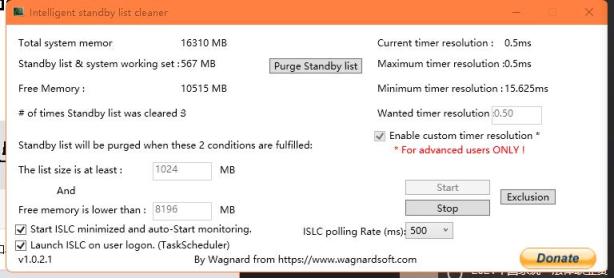
关于Free memory is lower than这里,8gb内存填4096,16gb填8196,32gb填16000
ISLC polling Rate显卡好的填500,感觉自己差点的填1000(我的是6600,给大家一个参考)
上面的timer resolution填0.50
其余的与我一样设置即可,设置完后点一下start,每一次游戏开始前可以点一下那个purge....
11、绝地求生游戏启动项
m_mousespeed 0 m_mouseaccel1 0 m_mouseaccel2 0 -USEALLAVAILABLECORES -NOSPLASH -nomansky +mat_antialias 0
12、减少鼠标加速度
①鼠标设置里面的那个“提高指针精确度”就不用写了吧。。。。
②控制面板→轻松使用→更改鼠标的工作方式→设置鼠标键→指针速度里面有一个加速,将其拉到最左边。加速下面有被选中,则也取消选择。
③进一步关闭系统鼠标加速。
进入注册表,依次打开下面的路径
HKEY_CURRENT_USER\Control Panel\Mouse
在mouse里面新建三个字符串值,并分别命名为
①MouseAccel ②MouseAccel_Scale③MouseAccel_Max
将三个数值都设置为0
(此方法来自小破站up“思锅伊Sgoy”BV1ZR4y1p72r,基本为这位up的原创)
●不建议的或者不确定的一些设置
1、timerresolution
这个小软件,之前有听说玩别的游戏的人发帖说这个被系统视为了作弊软件,但是之后我再搜索相关的信息的时候,就再也没找到过了,所以还是不建议大家再尝试。
2、不建议在电脑上下载任何修改器
就算是单机游戏的修改器关闭后再开游戏,也有一定几率被视为外挂而遭到永久封禁,之前玩彩六,有一个游戏好兄弟就因为玩单机来了一个修改器而被永久封禁了。所以说,啥游戏都这个吊样,说啥只吃鸡这样,黑也得黑有理有据,是不是。
3、系统配置,里面有一个引导,设置cpu核心
真不建议改,因为改这个而蓝屏的已经不少了。
里面有一个无gui引导,也不建议动,这个只是把开机动画去掉而已。
4、限制可保留宽带
之前有挺多营销号有关于这个的视频,在组策略里面的一个QoS数据包计划程序,里面有一个限制可保留宽带。说取消限制,网速飞起。
兄弟们,别动,真的。
5、还有一个注册表优先级调度的设置
这个是我在油管上看到的,不过我不确定,所以就不推荐给大家了。
最后,给大家拜个早年,恭祝大家心想事成,万事如意,大吉大利,今晚吃鸡。